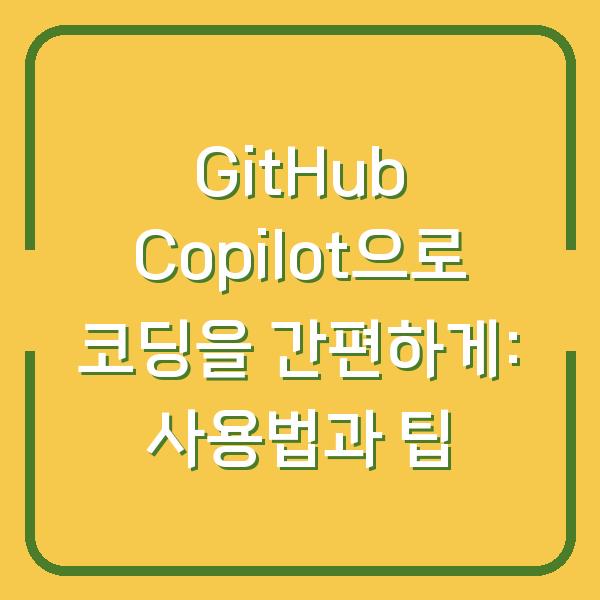
“`markdown
코딩의 세계가 점점 더 발전함에 따라, 개발자들이 더 효율적으로 작업할 수 있는 도구들이 등장하고 있습니다. 그중에서도 GitHub Copilot은 인공지능 기반의 혁신적인 도구로, 프로그래밍의 방식을 변화시키고 있습니다. 본 글에서는 GitHub Copilot의 개요부터 사용 방법, 유용한 팁까지 자세히 알아보도록 하겠습니다.
GitHub Copilot이란?
GitHub Copilot은 마이크로소프트와 GitHub의 협력으로 개발된 인공지능 코드 작성 도구입니다. 이 도구는 사용자가 작성하는 코드의 맥락을 알아보고, 그에 맞는 코드를 제안해주는 기능을 제공합니다. Copilot은 자연어 처리(NLP) 기술을 활용하여 프로그래밍 언어의 문법을 알아보고, 주석이나 기존 코드에 기반하여 새로운 코드를 생성합니다. 이를 통해 개발자는 더 빠르고 효율적으로 작업할 수 있습니다.
GitHub Copilot의 주요 기능
| 기능 | 설명 |
|---|---|
| 코드 제안 | 사용자가 입력한 주석이나 코드에 따라 자동으로 관련 코드를 제안합니다. |
| 자동 완성 | 함수 및 변수명을 입력하면, 그에 맞는 코드를 자동으로 완성합니다. |
| Copilot Chat | 자연어로 질문하거나 명령을 입력하면, 해당 내용에 맞는 코드를 제안합니다. |
| 다양한 언어 지원 | Python, JavaScript, TypeScript, Ruby 등 여러 프로그래밍 언어를 지원합니다. |
이러한 기능들은 개발자들이 반복적인 작업을 줄이고, 보다 창의적인 문제 해결에 집중할 수 있도록 도와줍니다.
GitHub Copilot 사용 준비하기
GitHub Copilot을 사용하기 위해서는 몇 가지 준비 과정이 필요합니다. 이 과정은 크게 구독, IDE 설치 및 연동으로 나뉘어집니다.
1. 구독하기
GitHub Copilot은 월별 또는 연간 구독 모델을 제공합니다. 구독을 위해서는 GitHub 계정이 필요하며, 개인 사용자와 팀 사용자 모두에게 적합한 요금제가 마련되어 있습니다. 구독 후에는 Copilot의 모든 기능을 이용할 수 있습니다.
2. IDE 설치
Copilot은 주로 Visual Studio Code와 같은 통합 개발 환경(IDE)과 연동됩니다. IDE를 설치하고 필요한 확장 프로그램을 다운로드해야 합니다. Visual Studio Code의 경우, Marketplace에서 ‘GitHub Copilot’을 검색하여 설치할 수 있습니다.
3. 연동하기
IDE 설치가 완료되면, GitHub 계정으로 로그인하여 Copilot을 연동해야 합니다. 연동이 완료되면, IDE 내에서 GitHub Copilot의 다양한 기능을 이용할 수 있게 됩니다.
| 단계 | 설명 |
|---|---|
| 1. GitHub 계정 만들기 | GitHub 웹사이트에 회원가입합니다. |
| 2. 구독 선택 | 개인 또는 팀 요금제를 선택하여 구독합니다. |
| 3. IDE 설치 | Visual Studio Code를 설치합니다. |
| 4. 확장 프로그램 다운로드 | GitHub Copilot 확장 프로그램을 설치합니다. |
| 5. 로그인 및 연동 | GitHub 계정으로 로그인하여 연동합니다. |
이러한 준비 과정을 통해 GitHub Copilot을 사용할 수 있는 기본 환경을 구축할 수 있습니다.
GitHub Copilot 사용법
GitHub Copilot을 실제로 사용하기 위해서는 몇 가지 기본적인 사용 방법을 숙지해야 합니다. 사용자는 주석을 작성하거나 변수를 정의한 후, 해당 코드에 맞는 제안을 받을 수 있습니다.
코드 제안 받기
사용자가 주석을 입력한 후 Enter 키를 누르면, Copilot이 관련된 코드를 제안합니다. 이때 제안된 코드가 마음에 든다면 탭 키를 눌러 적용할 수 있습니다. 만약 제안이 마음에 들지 않는다면, 다른 키를 눌러 제안을 취소할 수 있습니다.
추가 제안 요청하기
더 많은 코드 제안을 받고 싶다면, Ctrl + Enter 키를 눌러 추가적인 제안을 요청할 수 있습니다. 이 기능은 특히 복잡한 알고리즘을 구현할 때 유용하게 사용될 수 있습니다.
Copilot Chat 활용하기
Copilot Chat 기능을 통해 자연어로 명령을 입력할 수 있습니다. 예를 들어, “두 개의 수를 더하는 함수를 만들어줘”와 같은 질문을 입력하면, Copilot이 해당 요구에 맞는 코드를 제안합니다. 이는 비전문가에게도 유용한 기능이 될 수 있습니다.
| 기능 | 사용 방법 |
|---|---|
| 코드 제안 받기 | 주석 작성 후 Enter 키를 눌러 제안 받기 |
| 추가 제안 요청하기 | Ctrl + Enter 키를 눌러 추가 제안 요청하기 |
| Copilot Chat 사용 | 자연어로 질문 입력하여 코드 제안 받기 |
이러한 사용 방법을 통해 GitHub Copilot을 효과적으로 활용할 수 있습니다.
GitHub Copilot 유용한 팁
GitHub Copilot을 활용하는 데 있어 몇 가지 유용한 팁을 소개하겠습니다. 이 팁들은 개발자가 Copilot을 최대한 활용할 수 있도록 도와줄 것입니다.
1. 명확한 주석 작성하기
Copilot은 주석을 통해 코드의 맥락을 이해합니다. 따라서 명확하고 구체적인 주석을 작성하는 것이 필요합니다. 예를 들어, “이 함수는 두 수를 더하는 함수입니다”라고 작성하면, Copilot이 더 정확한 코드를 제안할 수 있습니다.
2. 변수 및 함수 이름에 신경 쓰기
변수와 함수 이름을 적절하게 설정하는 것도 중요합니다. 이름이 명확할수록 Copilot이 더 정확한 제안을 할 수 있습니다. 예를 들어, calculateSum과 같은 이름은 함수의 용도를 명확히 전달합니다.
3. 코드 스타일 통일하기
Copilot은 기존의 코드 스타일을 학습합니다. 따라서 프로젝트 내에서 일관된 코드 스타일을 유지하는 것이 좋습니다. 이를 통해 더 나은 제안 결과를 얻을 수 있습니다.
| 팁 | 설명 |
|---|---|
| 명확한 주석 작성하기 | 주석을 통해 코드의 의도를 명확히 전달합니다. |
| 변수 및 함수 이름에 신경 쓰기 | 적절한 이름을 통해 제안의 정확성을 높입니다. |
| 코드 스타일 통일하기 | 일관된 스타일을 유지하여 Copilot의 학습을 돕습니다. |
이러한 팁들을 통해 GitHub Copilot의 효율성을 극대화할 수 있습니다.
결론
GitHub Copilot은 현대 프로그래밍 환경에서 매우 유용한 도구입니다. 이를 통해 개발자는 더 빠르고 효율적으로 코드를 작성할 수 있으며, 반복적인 작업에서 벗어나 창의적인 문제 해결에 집중할 수 있습니다. 본 글에서 소개한 사용법과 팁을 바탕으로 GitHub Copilot을 효과적으로 활용하시기 바랍니다. 코딩의 미래는 AI와 함께합니다. GitHub Copilot으로 더 나은 개발 경험을 누려보세요.
“`



